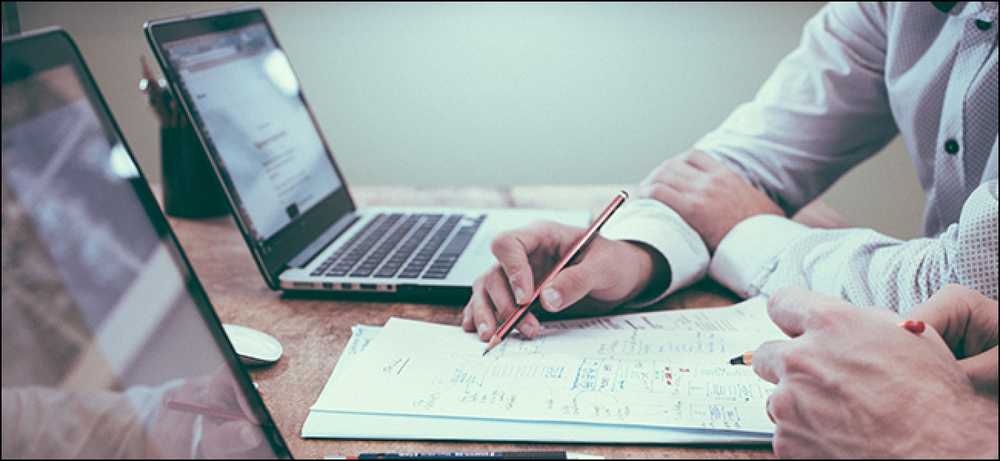Mi az OS X indítópultja és hogyan működik?

Ha új vagy az OS X-ben, vagy ha nem is vagy, és egyszerűen csak hozzászokott mindent a Dockhoz, akkor lehet, hogy vajon mi a Launchpad, mit csinál, és hogyan kell használni.
A Launchpad a jobb összehasonlítás hiányában az iOS kezdőképernyőjének OS X-nek felel meg, ami az iOS-alkalmazások elindításának módja. Valóban, pontosan ez a Launchpad, az alkalmazásindító és az iOS-egyenértékéhez hasonló, megjelenése és funkciója hasonló. Ha hagyományos Windows-felhasználó vagy, akkor a Launchpadot úgy tekintheti, mint egy olyan kezdőképernyőt, amelyet nem kell használni.
A Launchpad megnyitásához kattintson a Dock ikonra.

Ha Apple laptopot használ, három ujjal és hüvelykujjával csípje meg a trackpadot, vagy használja a billentyűzeten a kijelölt Launchpad gombot (más néven F4). Végül, ha egy billentyűzet ninja, használja a Spotlight-ot és írja be!

Miután megnyitotta, minden alkalmazásod hétköznapi sorokban lesz látható. Az alkalmazások körül mozoghatnak, és elrendezhetik őket, hogy jobban értsék az Ön számára. Egyszerűen kattintson az alkalmazás ikonjára és húzza az új helyére.

Megjegyzés: alul látható a navigációs pontok. Ezek oldalak. Az oldalak közötti mozgáshoz balra-jobbra lapozhat két ujjal a nyomógombon, kattintson az oldal alján lévő pontra, vagy használja a „Parancs + bal / jobb nyíl” billentyűt a billentyűzeten.
Egy alkalmazás elindításához egyszerűen kattintson az ikonra, vagy a billentyűzeten található nyílbillentyűkkel navigálhat, és az „Enter” elindításához. Ne feledje, balra vagy jobbra nyíl segítségével mozoghat az oldalon, és a „Parancs + nyíl” oldalak között mozoghat.
Ha egy adott alkalmazást vagy alkalmazáscsoportot keres, az oldal tetején található keresési funkciót használhatja. Ebben a példában minden Microsoft-központú alkalmazást megjelenítünk a rendszerünkön.

A telepített alkalmazások automatikusan megjelennek a Launchpadban, és a Mac App Store-ból telepített új alkalmazások szikrázó kezelést kapnak.

A Mac App Store-ból telepített alkalmazásokat eltávolíthatja az egérgomb megnyomásával és tartásával, amíg az alkalmazások meg nem rázódnak, és egy kis X jelenik meg a bal felső sarokban, mint az iOS-on. Ha rákattint az X-re, az eltávolítja az alkalmazást.

Megjegyzendő, hogy a hagyományos Mac-módszerrel telepített alkalmazások (.DMG-fájl beszerelése, majd az alkalmazás mappákba való húzásával) ugyanúgy el kell távolítania (húzva az Alkalmazások mappából a Szemétbe). Az alkalmazások eltávolítása a Launchpad-ról szigorúan Mac App Store-ból származik.
Alkalmazások és csoportok létrehozása
A Mac élettartama során minden bizonnyal több tucat alkalmazást telepíthetsz, és idővel az oldaladra kerül a Launchpadban.
Mozgathatsz apps körül, és rendezheted őket az Ön számára megfelelő rendszerre. Csak kattintson az ikonra, és húzza át azt egy másik helyre vagy oldalra. Ha külön oldalt szeretne létrehozni csak néhány kiválasztott alkalmazáshoz, akkor az utolsó oldalra húzhatja az ikont, és egy új oldal fog megjelenni. Ez bizonyos mértékig működik, de még mindig kicsit nehézkes.
Még jobb, ha az alkalmazásokat csoportokba kívánja rendezni, akkor konszolidálhatja a helyet, így a Launchpad nem nyújt oldalt az oldal után. Új alkalmazáscsoport létrehozásához (az Apple hívja őket Launchpad mappáknak), egyszerűen húzza az egyik ikont a másik tetejére. Az alkalmazások összevonásra kerülnek, és a címre kattintva megváltoztathatja azt a kívánt módon.

Egy alkalmazáscsoport szétszórásához minden ikont ki kell húzni belőle.
Ha ki szeretné zárni a Launchpadot, akkor nyomja meg az „Escape” gombot, vagy érintse meg a billentyűzeten a Launchpad gombot. A három ujjával és hüvelykujjával az alkalmazásikonon kívül bárhol kívül is kattinthat, használhatja az alkalmazásváltót, vagy csípheti ki a nyomógombot..
A Launchpad használata tisztább, hatékonyabb módja lehet az alkalmazások elindításának, mint az utolsó utolsó felvétele a dokkolóba, vagy az Alkalmazások mappa használatával. Valószínűleg nem olyan gyors, mint a Spotlight használata, de azoknak a felhasználóknak, akik inkább egérrel navigálnak, vagy azok számára, akik rutinszerű iOS felhasználók, a Launchpad sokkal ismerősebb és kényelmesebbnek érzi magát.
Rendszeresen használja a Launchpadot? Van-e tippekkel vagy trükkökkel? Meghívjuk visszajelzését a fórumunkban.